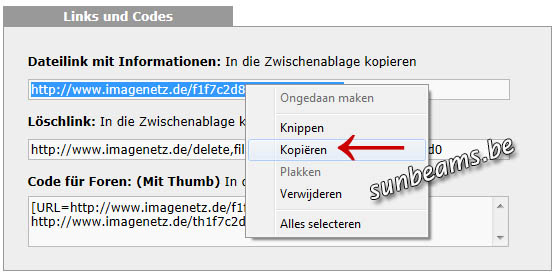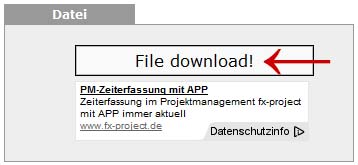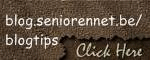Powerpoints -zonder registratie mogelijkheid- uploaden naar "ImageNetz.de" en via een hyperlinktekst of plaatje openen op het net.
Ikzelf ben geen voorstander van het gebruik van de uploaddienst ImageNetz, omwille dat wanneer éénmaal de bestanden geüpload zijn, er geen mogelijkheid meer is tot enig zicht op de geüploadde bestanden, laat staan ze nog te kunnen beheren.
Indien u ImageNetz gebruikt, bewaar in ieder geval goed de verwijderingslink van de powerpoint, die u na het uploaden van uw bestand, samen met de openingslink te zien krijgt.
Dit is nodig indien u nadien nog uw powerpoint bestand bij ImageNetz wilt weghalen en dan maar hopen... dat uw bestand op het net verwijderd is, nadat u de verwijderings URL in uw browser aangeklikt heb.
1) Werkwijze voor het uploaden van een powerpoint bestand en ophalen van de URL
Ga naar http://www.imagenetz.de of klik hierna op de knop Bladeren,
duid op de harde schijf van uw pc het powerpoint bestand aan dat u wilt uploaden en klik op Openen, zodat het pad naar het ppsx bestand in het veld bij de knop Bladeren verschijnt.
Klik vervolgens op de knop Datei Hochladen en wacht geduldig tot het bestand verzonden is
Zodra het bestand geüpload is, opent de website imagenetz.de, waarin u een tweetal linken (URL's) te zien krijgt.
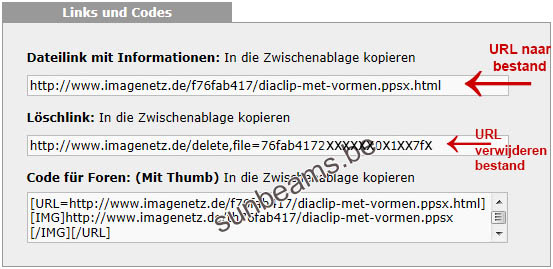
Klik op de afbeelding voor de nederlandstalige vertaling
In het veld bij Dateilink mit Informationen. vindt u de URL van de webpagina terug, waarop de downloadlink naar het geüploadde bestand voorkomt.
Deze URL hebt u nodig indien u de webpagina met downloadlink wilt koppelen aan een tekst of plaatje op uw blog.
De URL in het veld bij Löschlink dient u te bewaren voor het geval u het geüploadde powerpoint bestand bij ImageNetz.de wilt verwijderen
Ophalen en bewaren van de URL's
Klik met de linkermuisknop op de URL in het veld onder Dateilink mit Informationen zodat deze in een donkere achtergrond komt te staat.
Rechtsklik in de geselecteerde URL en kies voor Kopieren.
Open op uw pc het programma Kladblok (Notepad) terwijl u ImageNetz ook open laat staan.
(Dit kan zo: Klik op Start > Alle Programma's > Bureau-accessoires > Kladblok)
Typ in uw kladblok document, hetzij Datailink pps of de hierna volgende tekst: URL download file pps.
Rechtsklik onder de tekst en kies voor Plakken of zet de cursor onder de tekst neer en druk op de toetsencombinatie Ctrl+V
Toets daarna de tekst Löschlink pps of Verwijderingslink pps in
Keer terug naar de nog openstaande webpagina bij ImageNetz.
Selecteer en kopieer vervolgens in het veld onder Löschlink de URL van de verwijderingslink naar het geüploadde bestand en plak deze onder de tekst:
Löschlink pps of Verwijderingslink pps
Klik op Bestand > Opslaan als en sla het document op uw harde schijf als tekstdocument (*.txt) op om het bewaren.
2) De URL van de powerpoint download pagina koppelen aan een titeltekst:
Hierna de HTML code voor het maken van een hyperlink tekst:
<a href="URL_VAN_POWERPOINT" title="beschrijving" target="_blank">Hier komt de tekst</a>
Selecteer en kopieer hierboven de HTML code en plak deze in de Broncode (Brontekst - Bron) van uw blogbericht of webpagina
Vervang in de href code, tussen de aanhalingstekens de tekst URL_VAN_POWERPOINT door de URL van de download file pps (Dateilink)
Vervang bij title de tekst beschrijving door een tekst naar uw keuze, die dient te verschijnen, wanneer de bezoeker de muisaanwijzer boven de titel van uw powerpoint beweegt
Vervang het element blank door self, indien u wilt dat uw blog of site sluit, wanneer de powerpoint opent
Vervang Hier komt de tekst door de titel van uw powerpoint
Hierna de html code van mijn voorbeeld powerpoint: Tulpenspel
<a href="http://www.imagenetz.de/f76fab417/diaclip-met-vormen.ppsx.html" title="PPSX met vormen" target="_blank">Tulpenspel</a>
Wanneer u daarna terugkeert naar uw gewone tekstvak ziet u de hyperlink titeltekst staan
3) De URL van de powerpoint download pagina koppelen aan een afbeelding:
Zorg eerst voor een URL voor uw afbeelding, door het plaatjesbestand te uploaden naar internet, hetzij naar een free file hosting provider of naar eigen blog of webruimte.
Hierna een eenvoudige HTML code voor het weergeven van een aanklikbaar plaatje met link naar een andere bestemming:
<a href="URL_van_powerpoint" target="_blank"><img src="URL_van_afbeelding" alt="Beschrijving"></a>
Selecteer en kopieer hierboven de HTML code en plak deze in de Broncode (Brontekst - Bron) van uw blogbericht of webpagina
Vervang in de href code, tussen de aanhalingstekens de tekst URL_VAN_POWERPOINT door de URL van de download file pps (Dateilink)
Vervang het element blank door self, indien u wilt dat uw blog of site sluit, wanneer de powerpoint opent
Vervang in de img code tussen de aanhalingstekens de tekst URL_van_afbeelding door de URL van uw plaatjesbestand.
Vervang bij alt de tekst Beschrijving door een korte beschrijving naar uw keuze. Deze tekst zal verschijnen, wanneer de bezoeker de muisaanwijzer boven de afbeelding houdt
Wanneer u daarna terugkeert naar uw gewone tekstvak ziet u de afbeelding staan
------
Enkel voor bloggers bij seniorennet.
Hierna nog 2 mogelijkheden voor het weergeven van een aanklikbaar plaatje met link naar de URL van een powerpoint:
- De URL van een powerpoint koppelen aan een plaatje van de harde schijf, dat als miniatuur in de linkerbovenhoek van een blogbericht in de middenkolom wordt weergegeven
http://blog.seniorennet.be/powerpointtips/archief.php?ID=824007
4) De powerpoint voorstelling openen op het net:
 |
Hierbij een voorbeeld van mijn powerpoint clipje geüpload naar ImageNetz.be. |
Het enige positieve wat ikzelf aan ImagNetz vind, is dat het aantal Hits getoond wordt, waarop het powerpoint bestand aangeklikt werd, alhoewel dit niet als werkelijk bekeken kan aanzien worden
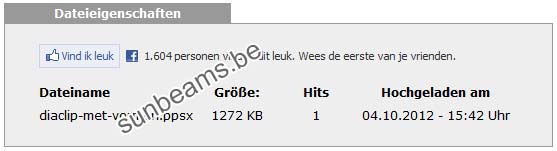
5) Goed om weten:
Voorwaarden en nadelen inzake uploaden van bestanden naar ImageNetz.de
De bestandsgrootte voor het uploaden van grote bestanden bedraagt max 819200 KB (800MB)
De bestandsnaam mag niet meer dan 60 tekens bevatten (niet toegestaan in de bestandsnaam zijn: ä, ö, ü en speciale tekens zoals %, $, &).
Als richtlijn voor het bewaren van de geüploadde bestanden op zijn servers, geeft ImageNetz 1000 dagen op.
Wenst u een geüpload bestand te verwijderen, dan kan dit enkel door het verwijderen van de koppeling. Klik hiervoor op de verwijderings URL (Löschlink) welke u onmiddelijk na het uploaden van het bestand getoond werd.
ImageNetz.de is een duitstalige site, waardoor het voor -niet duitstalige- bezoekers, niet altijd direct duidelijk is, waar ze al dan niet veilig kunnen klikken.